Mikä on mpcmdrun.exe ja sen käyttö
Microsoft Defender Antivirus (entinen Windows Defender) tarjoaa ympärivuorokautisen suojan kaikenlaisia uhkia vastaan Windows-laitteissa. Huolimatta itsenäinen tietoturvatyökalu, se on powered by useita mikro-prosesseja kulissien takana.
nämä mikroprosessit edistävät Microsoft Defender Antiviruksen moitteetonta toimintaa. Msmeng.exe ja MpCmdRun.exe ovat hyviä esimerkkejä tärkeistä Ydinprosesseista, jotka tuovat virtaa Microsoft Defenderiin.

tässä selityksessä, me kattaa mitä MpCmdRun.exe tekee Windows-tietokoneessa, miten voit käyttää sitä hallita Microsoft Defender, ja mitä tehdä, kun prosessi toimintahäiriöitä.
Mikä On MpCmdRun.exe?
MpCmdRun on Malware Protection-komentorivityökalu. Microsoftin kehittämä ja sisäänrakennettu kaikki Windows-laitteet, MpCmdRun.exe on suoritettava tiedosto, joka muodostaa Windows defense system. Se on tärkeä komentorivityökalu, joka on omistettu Microsoft Defenderin Virustorjuntatoimintojen automatisointiin Windows-laitteissa.
apuohjelman ydintoiminto on suojata tietokonetta haittaohjelmien hyökkäyksiltä ja muilta uhkilta. Mielenkiintoista, voit myös käyttää mpcmdru.exe hallita, määrittää, ja käyttää Microsoft Defender virustorjuntaohjelmisto itse. Aiheesta lisää seuraavassa jaksossa.
miten mpcmdrunia käytetään.exe Windows 10: ssä
MpCmdRun.exe: ssä ei ole graafista käyttöliittymää (GUI). Se on rakennettu toimimaan Windowsin komentokehotteen kautta. Napsauta Käynnistä-valikon kuvaketta hiiren kakkospainikkeella ja valitse pikavalikosta komentorivi (Admin).

sen jälkeen, Liitä komento alla komentokehote konsoli ja paina Enter edetä.
” % ProgramFiles%\Windows Defender\MpCmdRun.exe”
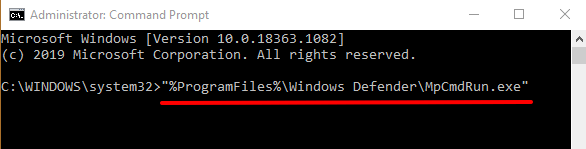
tämä komento näyttää kaikki Malware Protection-komentorivityökalun käytettävissä olevat vaihtoehdot ja toiminnot. Käy läpi vaihtoehdot ja tunnista haluamasi operaatio. Tehtävän suorittaminen mpcmdrunilla.exe komentokehotteesta, Kirjoita/liitä ” %ProgramFiles%\Windows Defender\MpCmdRun.exe ” jätä konsoliin välilyönti, anna toiminnon komento ja paina Enter.

voit suorittaa täyden järjestelmäskannauksen esimerkiksi kirjoittamalla tai liittämällä “%ProgramFiles%\Windows Defender\MpCmdRun.exe ” – Scan-ScanType 2 komentorivi konsolin ja paina Enter näppäimistön.
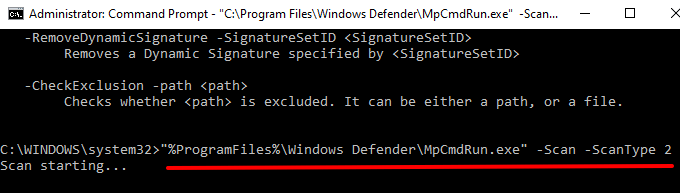
Tämä käynnistää Microsoft Defender Antivirus skannata koko tietokoneen haittaohjelmia, viruksia ja muita uhkia. Kun skannaus on valmis, saat Windowsin Tietoturvailmoituksen ilmoitusalueella tai Windowsin toimintakeskuksessa.
Microsoft Defender neutraloi automaattisesti ja ryhtyy toimiin havaitsemiaan uhkia vastaan. Napsauta ilmoitusta saadaksesi yksityiskohtaisen raportin haitallisesta ohjelmasta tai uhasta.
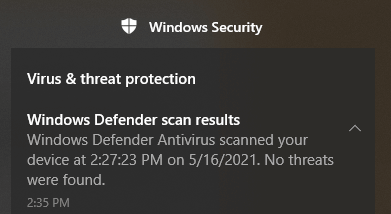
Lue tämä virallinen Microsoft documentation oppia lisää komentoja, jotka voit suorittaa MpCmdRun.exe-komentorivityökalu.
on mpcmdrun.exe turvassa?
tarvitset Haittaohjelmasuojauksen komentorivityökalun tietokoneellesi. Suoritettavan tiedoston virtaa apuohjelma (esim.mpcmdrun.exe) on turvallinen käyttöjärjestelmätiedosto, joka toimii kaikilla Windows-laitteilla. Vaikka tämä asiakirja on oikeutettu, on kuitenkin olemassa useita raportteja, jotka osoittavat, että mpcmdrun.exe-tiedostoa voidaan käyttää cyber hyökkääjät ladata tiedostoja tietokoneeseen Internetin kautta.
onneksi Mpcmdrunin legitimiteetin selvittämiseen on useita tapoja.exe suoritettavan tiedoston tietokoneeseen. Korostamme joitakin niistä alla.
1. Tarkista tiedoston sijainti
löydät Mpcmdrunin.exe sijaitsee Windows Defender-kansiossa Windows-tietokoneessa. Käynnistä File Explorer, siirry Paikallislevylle (C:) > Ohjelmatiedostot > Windows Defender ja etsi MpCmdRun.exe.
vaihtoehtoisesti liitä C:\Program tiedostot\Windows Defender File Explorerin osoiterivillä ja paina Enter.
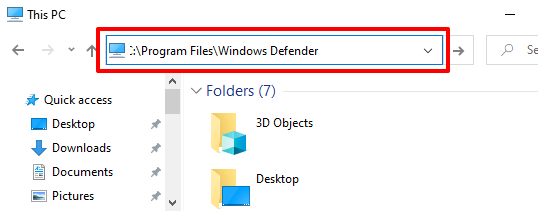
2. Tarkista digitaalinen allekirjoitus
Microsoft on Malware Protection-komentorivityökalun luoja ja Kehittäjä. Jos MpCmdRun.exe toisessa hakemistossa (muu kuin C:\Program tiedostot\Windows Defender), sinun pitäisi tarkistaa tiedoston digitaalinen allekirjoitus. Se auttaa sinua vahvistamaan, onko MpCmdRun.EXE tietokoneessa on haitallinen, tai ehkä se siirrettiin toiseen kansioon vahingossa.
napsauta hiiren kakkospainikkeella Mpcmdrunia.exe Tehtävienhallinnassa tai File Explorer ja valitse Ominaisuudet.
Siirry digitaalisen allekirjoituksen välilehteen ja tarkista” allekirjoittajan nimi ” – sarake.
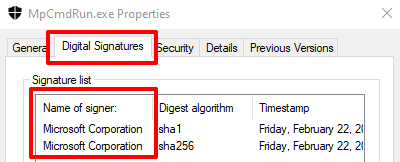
jos tiedosto ei ole allekirjoittanut Microsoft Corporation, se on ehdottomasti virus piilossa varjolla laillinen järjestelmätiedosto. Siinä tapauksessa poista tiedosto tietokoneeltasi tai skannaa se virustorjuntaohjelmistollasi tai online-turvaskannereilla.
Korjaa MpCmdRun.exe Issues
your computer may fail to run the Malware Protection Command Line Utility if the MpCmdRun.exe-tiedosto on haitallinen. Tai, jos se siirtyy Windows Defender-kansiosta vahingossa. Windows saattaa myös heittää pois useita virheilmoituksia, jos suoritettavassa tiedostossa on ongelmia tai jos tietokoneesi on vanhentunut.
tässä on joitakin mahdollisia ratkaisuja mpcmdrunin estämiseen.exe komentorivityökalu ei toimi oikein.
1. Käynnistä Tietokone Uudelleen
Jos MpCmdRun.exe kuluttaa järjettömän määrän CPU ja internet kaistanleveys taustalla, suosittelemme power-pyöräily tietokoneeseen. Tämän pitäisi päivittää laitteen ja toivottavasti korjata ongelmia aiheuttaa työkalun toimintahäiriön.
2. Etsi Virus-tai haittaohjelmatartunta
MpCmdRun.exe-tiedosto voi olla virus, vaikka se on sopiva Hakemisto tietokoneeseen. Suorita tiedosto kolmannen osapuolen virustorjuntasovelluksen tai online-virustutkien kautta. Poista tiedosto tietokoneeltasi, jos tietoturvatyökalusi merkitsee tiedoston vaaralliseksi tai haitalliseksi.
3. Suorita komentorivi järjestelmänvalvojana
Malware Protection-komentorivityökalu voi epäonnistua tiettyjen toimintojen suorittamisessa, jos komentorivillä ei ole tarpeeksi oikeuksia. Aina kun haluat käyttää MpCmdRun.exe common-line työkalu, varmista, että käynnistät järjestelmänvalvojan tason versio komentorivi.

4. Päivitä tietokoneesi
, jos saat “0x80070667” – virhekoodin ajaessasi Mpcmdrunia.exe-komento, se johtuu siitä, että tietokoneellasi on käytössä vanha Windows 10-versio. Parhaan kokemuksen, varmista, että sinulla on Windows 10 versio 1703 (tai uudempi) asennettu tietokoneeseen.
Siirry asetuksiin > päivitys & tietoturva > Windows Update tarkistaaksesi saatavilla olevat päivitykset.
Windows-päivitysten rinnalle on asennettu myös Microsoft Defender Antiviruksen tietoturvapäivitykset, jotka varmistavat, että tietokoneesi on suojattu uusimpia uhkia vastaan.
5. Suorita System File Checker (SFC)-apuohjelma
sfc on komentorivityökalu, joka korjaa ja korvaa vioittuneet järjestelmätiedostot Windows-laitteissa. Jos poistit Mpcmdrunin.exe tietokoneesta, ehkä vahingossa tai haittaohjelmien tartunnan vuoksi, käytä Järjestelmätiedostotarkistinta tiedoston palauttamiseen. Liitä tietokoneesi internetiin, Käynnistä komentokehote järjestelmänvalvojana, syötä alla oleva komento päätteeseen ja paina Enter-näppäintä.
DISM.exe / Online / Cleanup-image / Restorehealth
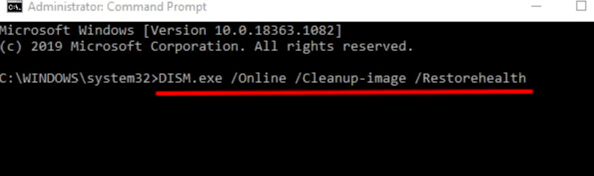
kun saat menestysviestin, kirjoita tai liitä sfc /scannow päätteeseen ja paina Enter-näppäintä.
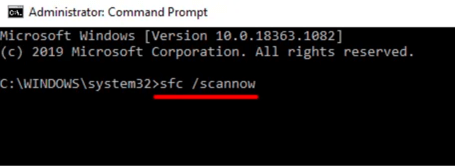
prosessi voi kestää jopa 30 minuuttia (tai enemmän). Käynnistä tietokone uudelleen, kun korjausprosessi on valmis ja tarkista, jos se palauttaa MpCmdRun-tiedoston ja ratkaisee muita ongelmia.
jos mikään muu ei toimi, kannattaa harkita järjestelmän palauttamista tai Windowsin asentamista uudelleen tietokoneeseen.
Leave a Reply